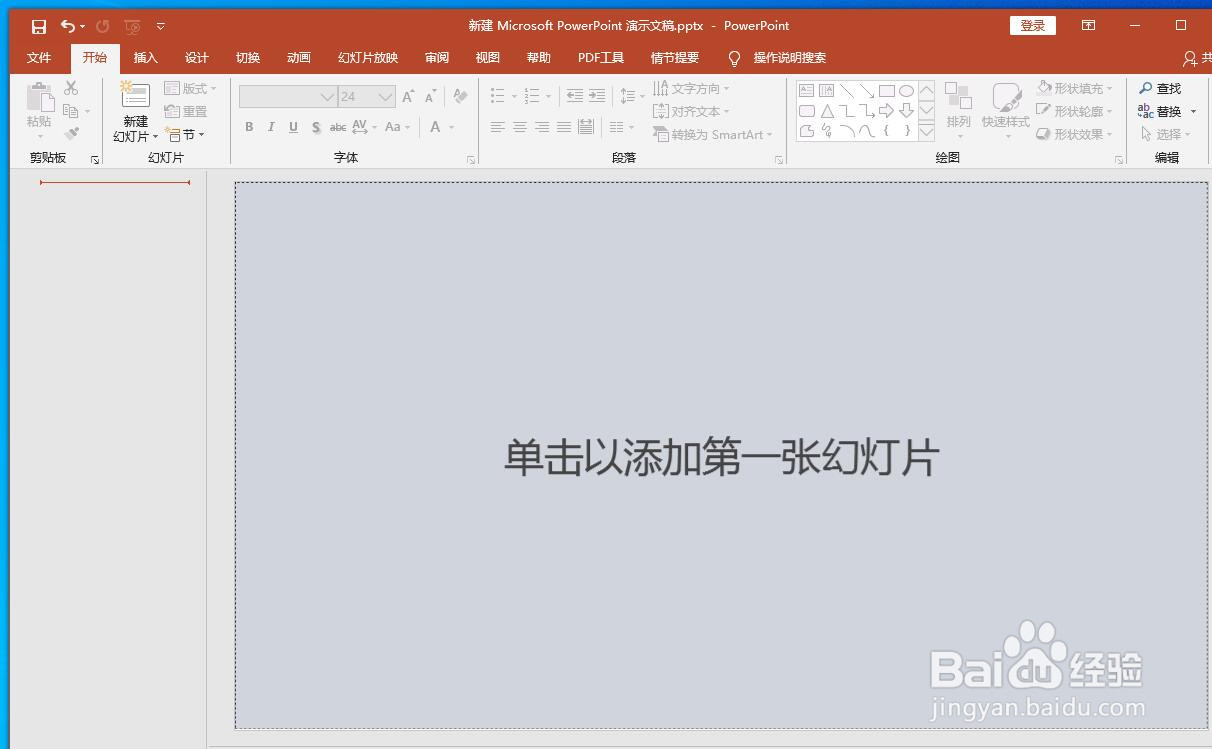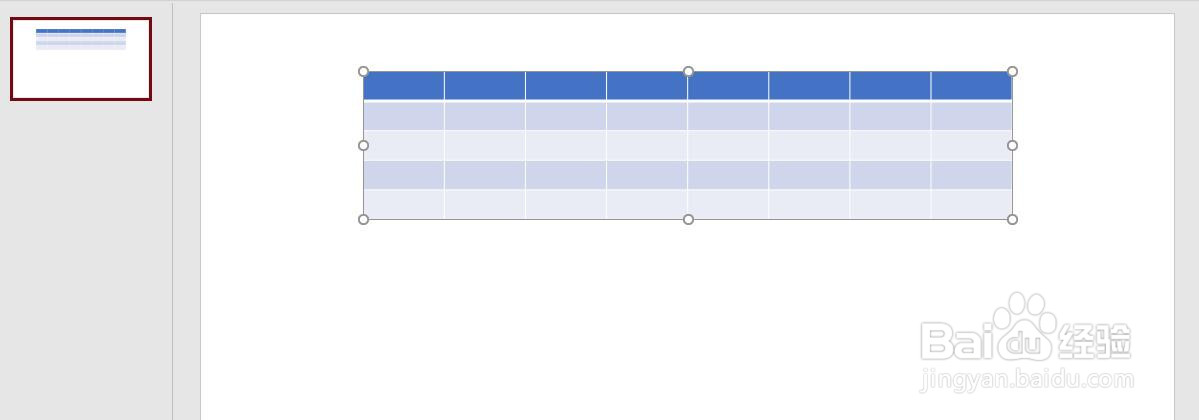PPT2016幻灯片中如何插入特定行和列的表格
1、新建并打开一个PPT2016文档,如图所示。
2、点击菜单栏中【开始】,在开始选项卡中点击“新建幻灯片”。
3、弹出幻灯片版式列表,点击选择“空白”。
4、插入空白幻灯片后,选中该幻灯片,点击菜撮劝丛食单栏【插入】,点击选项卡中“表格”,弹出下拉列表中点击选择“插入表格”。
5、弹出插入表格对话框,输入表格的行数和列数,点击确定按钮。
6、在幻灯片中就成功插入了我们设置的行数和列数的表格。
声明:本网站引用、摘录或转载内容仅供网站访问者交流或参考,不代表本站立场,如存在版权或非法内容,请联系站长删除,联系邮箱:site.kefu@qq.com。
阅读量:77
阅读量:89
阅读量:23
阅读量:46
阅读量:89